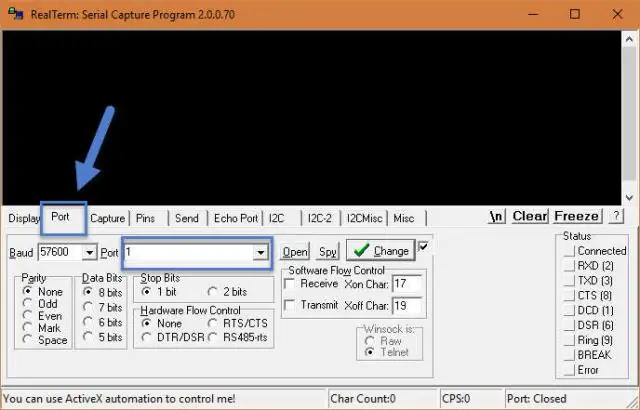
Índice:
- Autor John Day [email protected].
- Public 2024-01-30 11:40.
- Última modificação 2025-01-23 15:04.
como usar seu buspirate com realterm o buspirate é a ferramenta de hackers de hardware ultamate associada à análise lógica de uma interface universal e emulador de interface com muitos outros recursos com os quais trabalha
- 1 fio
- I2C
- SPI
- JTAG
- Serial assíncrona
- MIDI
- Teclado de PC
- HD44780 LCD
- Bibliotecas de 2 e 3 fios com controle de pino bit a bit
e também tem
- Sonda de medição de 0-6 volts
- Medição de frequência 1Hz-40MHz
- Modulador de largura de pulso de 1kHz - 4 MHz, gerador de frequência
- Resistores pull-up multivoltagem integrados
- Fontes de alimentação integradas de 3,3 volts e 5 volts com reinicialização de software
- Macros para operações comuns
- Farejador de tráfego de ônibus (SPI)
- Um bootloader para atualizações fáceis de firmware
verifique em buspirate.com
Etapa 1: Baixar Realterm
vá para o realterm sf aqui https://realterm.sourceforge.net/ e faça o download para o seu sistema operacional
Etapa 2: Primeira etapa: Contagem de linha
dependendo do seu display, sua contagem de linhas será diferente, você pode usar o tamanho da linha existente ou torná-lo maior para facilitar na guia de exibição no meu caso 60 foi o melhor
Etapa 3: Etapa 2: Porta e configurações
vá para a guia "porta" defina sua baud para 115200 (o padrão do buspirate) Defina sua porta no meu caso era 4, mas se você clicar na seta para soltar a caixa, ela deve mostrar as portas seriais se você não souber disso você pode brincar com as configurações até acertar; marque a caixa de seleção Xon e Xoff e veja se suas configurações combinam com a imagem
Etapa 4: Etapa 3: Fazendo contato
clique na caixa preta e pressione a tecla "i" do teclado e pressione Enter você deve obter algo como este IBus Pirate v2go https://dangerousprototypes.comFirmware v2.2DEVID: 0x0447 REVID: 0x3043 (B5) HiZ> ISTO É BOM !
Etapa 5: Solução de problemas
certifique-se de que tem os drivers FDTI instalados; certifique-se de que conectou o buspirate e o led vermelho está aceso se você estava no pré-pedido 2 certifique-se de ter carregado o firmware, consulte isto para obter mais informações https://dangerousprototypes.com/2009/07/ 24 / bus-pirate-firmware-upgrades / e
Etapa 6: RTFM
OK! seu feito! … bater "?" entre para sintaxe e pressione "M" entre para modos de interface e certifique-se de ler o manual do F-ing!
Recomendado:
Interface do sensor capacitivo de impressão digital com o Arduino UNO: 7 etapas

Interface do sensor capacitivo de impressão digital com o Arduino UNO: Ei, e aí, pessoal! Akarsh aqui da CETech. Hoje vamos adicionar uma camada protetora aos nossos projetos. Não se preocupe, não vamos nomear nenhum guarda-costas para o mesmo. Será um sensor de impressão digital bonito e bonito da DFRobot. Então
Interface do sensor de gás com o Arduino: 4 etapas

Interface do sensor de gás com Arduino: O sensor de fumaça MQ-2 é sensível à fumaça e aos seguintes gases inflamáveis: GLP, Butano, Propano, Metano, Álcool, Hidrogênio. A resistência do sensor é diferente dependendo do tipo de gás. O sensor de fumaça tem um potenciômetro embutido
Introdução à interface do sensor I2C ?? - Interface do seu MMA8451 usando ESP32s: 8 etapas

Introdução à interface do sensor I2C ?? - Faça a interface do seu MMA8451 usando ESP32s: neste tutorial, você aprenderá tudo sobre como iniciar, conectar e fazer com que o dispositivo I2C (acelerômetro) funcione com o controlador (Arduino, ESP32, ESP8266, ESP12 NodeMCU)
Botão de interface de interface - Noções básicas do Arduino: 3 etapas

Botão de interface - Arduino Básico: O botão de pressão é um componente que conecta dois pontos em um circuito quando você o pressiona. Quando o botão de pressão está aberto (não pressionado), não há conexão entre as duas pernas do botão de pressão, então o pino é conectado a 5 volts (através do pull-up resi
Interface do sensor ADXL335 no Raspberry Pi 4B em 4 etapas: 4 etapas

Interface do sensor ADXL335 no Raspberry Pi 4B em 4 etapas: Neste instrutivo, iremos fazer a interface de um sensor ADXL335 (acelerômetro) no Raspberry Pi 4 com Shunya O / S
